"Estoy usando un iPhone y un MacBook Pro, durante meses, no he podido sincronizar las notas en mis dispositivos, tengo notas importantes en todos mis dispositivos, así que necesito fusionarlos todos, pero ¿cómo solucionar este problema? ?"
En términos generales, los clientes de Apple disfrutan de la comodidad de sincronizar notas y otros datos usando iCloud y mantener los archivos accesibles desde cualquier lugar.
Sin embargo, iCloud tiende a ser impredecible. Si tienes problemas con Las notas del iPhone no se sincronizan, usted no está solo. Además, puede encontrar los consejos para la solución de problemas en esta publicación.
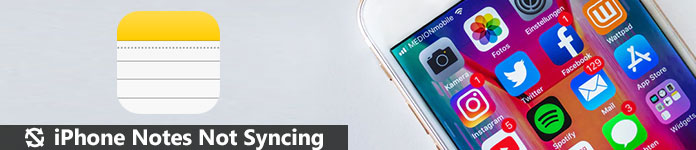
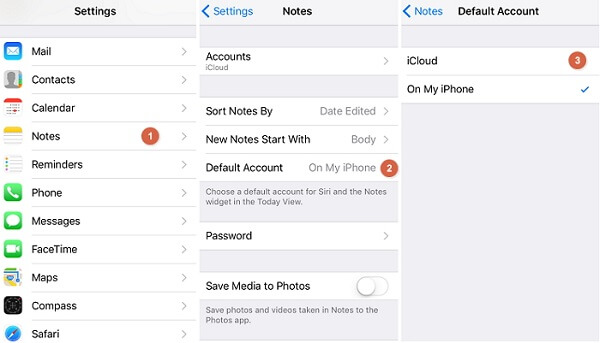
A veces, sus notas no se cargaron en iCloud, por lo que las notas del iPhone no se sincronizan con Mac u otras máquinas. La solución es sencilla, subiendo tus notas a iCloud.
Paso 1Abra la Ajustes aplicación desde su pantalla de inicio, toque su cuenta de Apple y vaya a Notas -> Cuenta predeterminada.
Paso 2Si En mi iPhone opción está habilitada, cambie a iCloud.
Paso 3Conecte su iPhone a una red Wi-Fi y haga una copia de seguridad de las notas del iPhone en iCloud. Luego verifique si las notas del iPhone que no se sincronizan están corregidas.
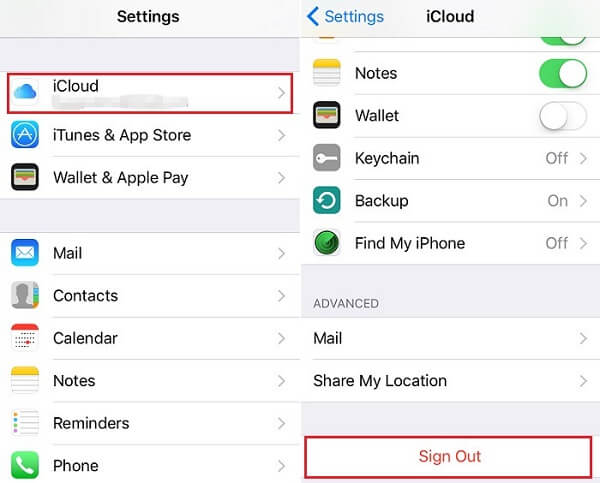
El iPhone puede estar atascado en algún modo y la cuenta de iCloud no está disponible. En tales casos, el simple inicio de sesión en su cuenta nuevamente puede solucionar el problema de que las notas del iPhone no se sincronizan.
Paso 1Toca tu nombre en el Ajustes aplicación, ve a iCloud y toque en su cuenta.
Paso 2Si se le solicita, ingrese su contraseña asociada con la cuenta. Luego toque el Cerrar sesión del botón.
Paso 3Espere unos segundos, vaya a la pantalla de configuración de iCloud y toque Iniciar del botón.
Paso 4Ingrese la cuenta y la contraseña de iCloud que inicia sesión en su computadora Mac. Ahora, intente nuevamente para probar si las notas se sincronizan entre iPhone y Mac.
Nota: si olvidó su cuenta de iCloud, simplemente cambiar la cuenta de iCloud para sincronizar notas en iPhone.
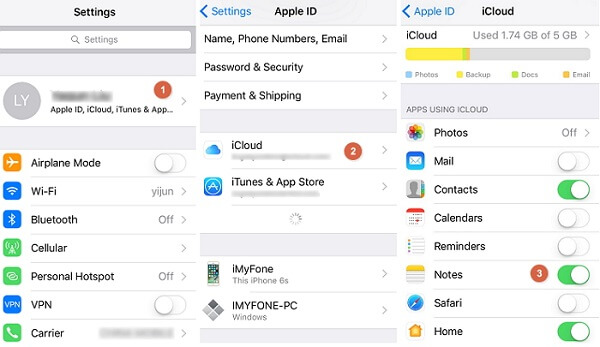
A veces, puede deshabilitar la opción Notas en iCloud. Por lo tanto, no puede obtener notas de iPhone en Mac.
Paso 1Abra la Ajustes aplicación y toque en su cuenta de Apple.
Paso 2Ve a iCloud, desplácese hacia abajo y encuentre el Notas opción. Si está deshabilitado, mueva el interruptor a la derecha y habilítelo.
Paso 3Una vez que su iPhone se conecte a una red, las notas del iPhone se sincronizarán con Mac.
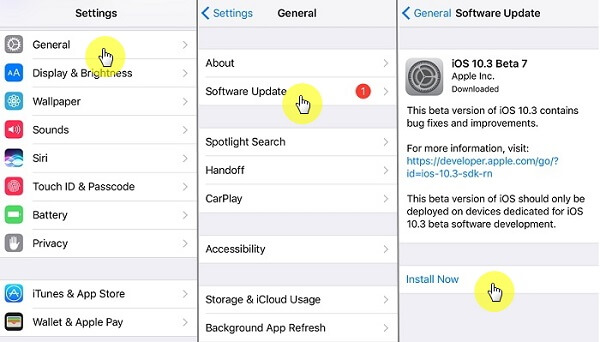
Los sistemas operativos obsoletos podrían generar una variedad de problemas, incluido el iPhone que no sincroniza las notas. Si te encuentras con este problema, puede que sea el momento de actualizar iOS.
Paso 1Toca tu nombre en el Ajustes aplicación.
Paso 2Ve a General -> Actualización de software, y el iPhone detectará la actualización disponible automáticamente si su dispositivo está en línea.
Paso 3Toque en el Instalar ahora y siga las instrucciones en pantalla para obtener la última versión de iOS.
Paso 4Cuando termine, su iPhone se reiniciará y podrá sincronizar sus datos entre iPhone y Mac.
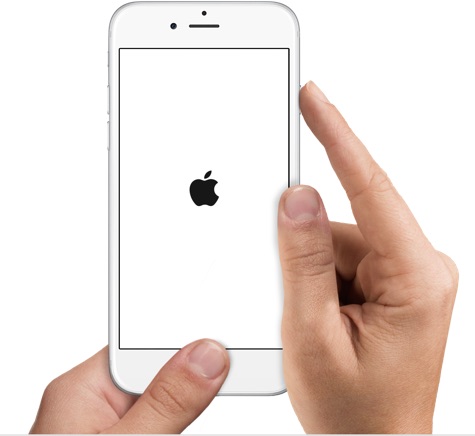
Demasiados datos basura pueden hacer que su iPhone no funcione correctamente. En este momento, simplemente reiniciar su iPhone podría ayudarlo a deshacerse de las notas de iPhone que no se sincronizan.
iPhone X y posterior: mantenga presionada la tecla Lado botón y volumen de Down or volumen hacia arriba hasta que vea el control deslizante. Mueva el control deslizante para apagar su dispositivo. Espere al menos 20 segundos. Presiona el botón lateral hasta que aparezca el logo de Apple.
iPhone 8/7: Sigue presionando el Lado y luego mueva el control deslizante para apagar su iPhone. Después de que la pantalla esté completamente negra, presione el botón Lado durante unos segundos para encender su dispositivo.
iPhone 6 y anteriores: mantenga presionados los botones Lado y Inicio botones. Luego arrastre el Apagado deslizador para apagar su dispositivo. Luego enciende tu iPhone.
No te pierdas: ¿El iPhone sigue reiniciando? Aquí está el reparar.
Si ha probado las soluciones anteriores, el problema de las notas que no se sincronizan entre iPhone y Mac, le sugerimos que use una alternativa a iCloud.
Aiseesoft FoneTrans es un método confiable para sincronizar notas entre el iPhone y la computadora con amplias funciones, como:
FoneTrans: la mejor transferencia de archivos de iOS

Esta publicación le ha mostrado cómo solucionar el problema de las notas de iPhone que no se sincronizan. Como puede ver, existen múltiples métodos para ayudarlo a deshacerse del problema.